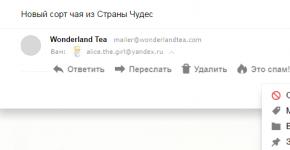จะออกจากระบบ Skype ได้อย่างไร? คำแนะนำทีละขั้นตอนเกี่ยวกับวิธีการออกจากระบบ Skype อย่างถูกต้อง
ในบรรดาโปรแกรมต่างๆ ที่ให้การสื่อสารบนอินเทอร์เน็ต Skype โดดเด่นด้วยความนิยมและคุณภาพ ซอฟต์แวร์นี้เป็นหนึ่งในซอฟต์แวร์กลุ่มแรกๆ ที่อนุญาตให้มีการสื่อสารฟรี ทั้งโดยใช้การสื่อสารด้วยข้อความและภาพ นอกจากนี้ การชำระเงินสำหรับการโทรที่นี่จะดำเนินการเฉพาะเมื่อเชื่อมต่อผ่านผู้ให้บริการโทรศัพท์มือถือหรือเมื่อโทรไปยังโทรศัพท์บ้านเท่านั้น น่าแปลกที่ผู้ใช้บางคนยังมีข้อมูลที่ครบถ้วนเกี่ยวกับวิธีการใช้โปรแกรมนี้
บางคนถึงกับกลัวว่าจะเป็นวิธีที่เป็นไปได้ในการดูดข้อมูลส่วนบุคคลออกไป ทั้งหมดนี้เกิดจากการขาดความรู้และการฝึกฝน แต่สำหรับใครก็ตามที่ตัดสินใจเสี่ยงและใช้บริการของซอฟต์แวร์นี้ ความสามารถของซอฟต์แวร์นี้จะถูกเปิดเผย ลองดูวิธีการสองสามอย่างที่เป็นไปได้ออกจากระบบ Skypeบนคอมพิวเตอร์.
คำถามจำนวนมากที่เกิดจากการขาดทักษะการปฏิบัติของผู้ใช้ใน Skype ต้องการความช่วยเหลือที่จำเป็น มีคนต้องการความช่วยเหลือ ติดตั้งโปรแกรมนี้และบางคนไม่สามารถออกได้ เป็นกระบวนการนี้ – ออกจากโปรแกรม – ที่จะทุ่มเทให้กับข้อมูลต่อไปนี้
เพื่อที่จะออกไปจากบางสิ่งบางอย่าง คุณต้องเข้าไปก่อน ดังนั้นคุณต้องติดตั้งซอฟต์แวร์ Skype ทำตามขั้นตอนทั้งหมดของการลงทะเบียนบน Skype และเข้าสู่ระบบโดยใช้ชื่อผู้ใช้และรหัสผ่านของคุณเอง หลังจากนี้คุณสามารถเริ่มกระบวนการออกจากโปรแกรมได้
ลำดับการดำเนินการเพื่อออกจาก Skype
มีสองวิธีที่แตกต่างกันโดยสิ้นเชิง ออกจากระบบ Skype- นอกจากนี้สำหรับผู้ที่ยังไม่ได้เจาะลึกอินเทอร์เฟซผู้ใช้ของโปรแกรมอย่างละเอียดการข้ามในหน้าต่างหลักไม่ได้ช่วยอะไร เพียงให้แน่ใจว่าโปรแกรมถูกซ่อนอยู่ในถาดโดยไม่ต้องปิดสนิท
วิธีที่หนึ่ง
โดยทั่วไปแล้วจะมีไอคอน Skype ในทาสก์บาร์ซึ่งมีสีตามสถานะที่ผู้ใช้เลือก โหมด "ออนไลน์" จะเป็นสีเขียว หากมีสีอื่น แสดงว่าไม่ได้เลือกโหมดนี้ หากคุณวางเคอร์เซอร์ไว้เหนือไอคอนแล้วคลิกขวาบนเมาส์ หน้าต่างเมนูจะปรากฏขึ้นโดยมีตัวเลือกมากมายสำหรับดำเนินการ โดยที่คุณต้องเลือกลิงก์ "ออกจากระบบ Skype"- การดำเนินการนี้จะยุติโปรแกรมและลบผู้ใช้ออกจากโปรแกรมโดยสมบูรณ์ หากคุณเลือกการกระทำนี้ ในการเข้าสู่ระบบ Skype คุณจะต้องเปิดใช้งานอีกครั้งและทำตามขั้นตอนการอนุญาตโดยป้อนชื่อผู้ใช้และรหัสผ่านของคุณ

วิธีที่สอง
ตัวเลือกนี้ช่วยให้แน่ใจว่าโปรแกรมยังคงทำงานต่อไปหากคุณสามารถออกจากระบบบัญชีของคุณเองได้ ทำให้ง่ายต่อการมีหลายบัญชี ทำให้คุณสามารถเข้าสู่ระบบด้วยชื่อที่แตกต่างกันได้ กระบวนการเปลี่ยนแปลงดังกล่าวก็ดูไม่ยากเช่นกัน

ในหน้าต่างการทำงานของ Skype ซึ่งมีเมนูหลักอยู่ จะมีส่วนที่ด้านบนของหน้าต่าง "ออกจากระบบ"- หากคุณเลือกโปรแกรมจะโอนผู้ใช้ไปยังหน้าหลักทันทีซึ่งมีหน้าต่างสำหรับป้อนข้อมูลอื่นจากการอนุญาตครั้งถัดไปด้วยชื่ออื่น หลังจากทำตามขั้นตอนเดียวกันกับการอนุญาตสำหรับบัญชีใหม่แล้ว คุณสามารถเข้าสู่ระบบได้ แต่ใช้ชื่อใหม่
บางท่านอาจคิดว่าคู่มือนี้ "ผิดปกติ" เกินไป เพราะดูเหมือนว่าการออกจากระบบ Skype จะยากขนาดไหน แต่ปรากฎว่าผู้ใช้ที่ไม่มีประสบการณ์จำนวนมากประสบปัญหาในระหว่างกระบวนการนี้ ยิ่งไปกว่านั้น สิ่งนี้ไม่เพียงใช้กับผู้ใช้คอมพิวเตอร์เท่านั้น แต่ยังรวมถึงโทรศัพท์และแท็บเล็ตด้วย
ในคู่มือนี้ ฉันจะบอกและแสดงวิธีการออกจากระบบ Skype บนระบบปฏิบัติการที่แตกต่างกันอย่างถูกต้อง ทำไมฉันถึงพูดว่า "ถูกต้อง"? ใช่ เนื่องจากผู้ใช้จำนวนมากทำไม่ถูกต้องและมักจะแปลกใจที่แม้จะออกจาก Skype แล้ว พวกเขายังคงได้รับข้อความและการแจ้งเตือนต่อไป หากการทำผิดพลาดดังกล่าวบนคอมพิวเตอร์/อุปกรณ์ส่วนบุคคลไม่สำคัญนัก ในกรณีอื่นๆ สถานการณ์ที่ไม่พึงประสงค์ก็อาจเกิดขึ้นได้
หากคุณมีความคิดเห็นหรือคำถามใด ๆ โปรดเขียนไว้ในความคิดเห็น เมื่อเวลาผ่านไป ฉันจะพยายามเสริมและปรับปรุงคำแนะนำนี้ ทั้งนี้ขึ้นอยู่กับความคิดเห็นของคุณ แต่ตอนนี้ฉันขอเสนอคำแนะนำทีละขั้นตอนต่อไปนี้:
วิธีออกจากระบบ Skype บนคอมพิวเตอร์ของคุณ
Skype สำหรับ Windows ค่อนข้าง "ผิดปกติ" สำหรับระบบปฏิบัติการนี้ แต่ในขณะเดียวกันจากมุมมองของฉัน ฟังก์ชันการจัดการหน้าต่างที่สะดวกสำหรับ IM ความจริงก็คือเมื่อเปิดโหมดการดูแบบกะทัดรัดการแชทกับผู้ติดต่อหลายคนพร้อมกันแต่ละคนจะมีหน้าต่างของตัวเองที่สามารถย่อหรือปิดได้ สำหรับสิ่งนี้สำหรับแอปพลิเคชันอื่น ๆ จะใช้ปุ่ม "ย่อเล็กสุด" และ "ปิด" ตามปกติซึ่งจะย่อและปิดหน้าต่างแชทตามลำดับและไม่ใช่โปรแกรม Skype อย่างที่หลายคนเชื่อบางคนคิดว่ามันแย่ แต่บางคนกลับคิดว่ามันดี แต่ไม่ว่าในกรณีใด คุณต้องเรียนรู้วิธีออกจากระบบ Skype อย่างถูกต้อง เมื่อต้องการทำเช่นนี้ ฉันขอแนะนำวิธีการต่อไปนี้:
วิธีออกจากระบบ Skype บน Android
เช่นเดียวกับแอปพลิเคชัน Android ส่วนใหญ่ Skype จะแสดงตัวเลือกเพิ่มเติมเมื่อคุณคลิกที่ปุ่ม "เมนู" หนึ่งในตัวเลือกเหล่านี้คือสิ่งที่เราต้องการ - รายการ "ออก" หลังจากเลือกรายการนี้เราจะต้องคลิกที่ปุ่ม "ออกจากระบบบัญชี" ซึ่งเป็นผลมาจากการที่ Skype จะออกจากระบบเครือข่ายและเราสามารถปิด Skype ได้ด้วยการเคลื่อนไปทางขวาหรือซ้ายเล็กน้อยเท่านั้น ไม่ว่าคุณจะมีโทรศัพท์หรือแท็บเล็ตก็ตาม ขั้นตอนจะเหมือนกัน:
# วิธีออกจากระบบ Skype บนคอมพิวเตอร์หรืออุปกรณ์ระยะไกล
หากคุณลืมออกจากระบบ Skype ขณะใช้คอมพิวเตอร์หรือโทรศัพท์ของผู้อื่น และกลัวว่าคนแปลกหน้าจะอ่านจดหมายโต้ตอบของคุณหรือส่งข้อความโดยใช้บัญชีของคุณ อย่าอารมณ์เสีย คุณสามารถจบเซสชัน Skype ของคุณจากระยะไกลได้ สำหรับสิ่งนี้:- เข้าสู่ระบบ Skype ของคุณ
- เปิดแชทที่คุณสามารถเขียนข้อความได้
- พิมพ์ /remotelogout แล้วกด ENTER
สวัสดีทุกคนเพื่อน! โพสต์ของวันนี้จะอยู่ในหัวข้อวิธีออกจากระบบ Skype บนคอมพิวเตอร์หรือแล็ปท็อปได้หลายวิธี ผู้ใช้จำนวนมาก (โดยเฉพาะผู้เริ่มต้น) ประสบปัญหานี้ซ้ำแล้วซ้ำอีกและมักประสบปัญหา ฉันตัดสินใจรวบรวมวิธีการออกทั้งหมดในบทความนี้และพูดคุยเกี่ยวกับรายละเอียดเหล่านี้
และเราจะเริ่มต้นด้วยวิธีการทั่วไป - ปิดโปรแกรมนี้โดยสมบูรณ์
จุดสำคัญ! หากในหน้าต่าง Skype ที่ทำงานอยู่ เราเพียงคลิกที่กากบาทสีแดงซึ่งตามกฎแล้วจะปิดโปรแกรม ในกรณีนี้เราจะย่อขนาดแอปพลิเคชันลงในถาดระบบและมันจะทำงานต่อไป
วิธีที่ 1 ปิด Skype อย่างสมบูรณ์
ดูที่ทาสก์บาร์ของระบบปฏิบัติการของคุณอย่างใกล้ชิด ควรแสดงไอคอน Skype ที่นั่น
ในกรณีส่วนใหญ่จะมีสีเขียว แต่อาจมีเฉดสีที่แตกต่างกันขึ้นอยู่กับสถานะของสี

ตรวจพบไอคอนแล้ว ให้เลื่อนเคอร์เซอร์ของเมาส์ไปเหนือไอคอนนี้ กดปุ่มขวาแล้วเลือกออกจาก Skype

เพียงเท่านี้เราก็ได้ทำงานของโปรแกรมนี้เสร็จสมบูรณ์แล้ว
วิธีที่ 2 ออกจากระบบบัญชีของคุณ
หากคุณไม่ต้องการปิดโปรแกรมโดยสมบูรณ์ แต่จำเป็นต้องลงชื่อเข้าใช้ด้วยชื่อผู้ใช้และรหัสผ่านอื่น จากนั้นขณะอยู่ในหน้าต่างหลักให้คลิก Skype ในเมนูด้านบนแล้วเลือกออกจากระบบ


วิธีที่ 3 วิธีออกจากระบบ Skype โดยสิ้นสุดกระบวนการ
หากไม่มีวิธีใดใช้งานได้ (เช่นคอมพิวเตอร์ค้าง) ให้กดคีย์ผสม:
และหน้าต่างตัวจัดการงานจะปรากฏขึ้นตรงหน้าคุณ ซึ่งคุณสามารถลบกระบวนการที่เราต้องการได้ด้วยตนเอง
ในการดำเนินการนี้ในหน้าต่างที่ปรากฏขึ้น ให้ไปที่แท็บกระบวนการและค้นหากระบวนการที่เรียกว่า Skype.exe เลือกและคลิกขวา จากนั้นเลือก End Process Tree
 4.3 จาก 5)
4.3 จาก 5)
ในปี 2546 โปรแกรม Skype ที่รู้จักกันดีได้รับการพัฒนาโดย บริษัท Skype Technologies Skype ได้รับความนิยมอย่างรวดเร็วในหมู่ผู้ใช้อินเทอร์เน็ตทั่วโลก สำหรับคนทั่วไป โปรแกรมฟรีสำหรับแลกเปลี่ยนข้อความ ข้อความเสียง และวิดีโอบนอินเทอร์เน็ต พร้อมความสามารถในการส่งไฟล์และการประชุมทางโทรศัพท์ กลายเป็นสิ่งที่ไม่สามารถถูกแทนที่ได้ง่ายๆ คุณสามารถโทรได้ทั้งโทรศัพท์มือถือและโทรศัพท์บ้านรวมทั้งส่ง SMS โดยมีค่าธรรมเนียม อย่างไรก็ตาม Skype มีผู้ใช้งานมากกว่า 170 ล้านคน และปีที่แล้วมีผู้ใช้โทรด้วยเสียงและวิดีโอคอล 207,000,000,000 นาที ไม่นานมานี้มีการลงทะเบียนจำนวนผู้ใช้ออนไลน์ - 45 ล้าน 469,000 คน!
Skype ได้กลายเป็นซอฟต์แวร์ชิ้นหนึ่งที่มีเอกลักษณ์ในชีวิตประจำวันของเราอย่างไม่ต้องสงสัย เป็นเครื่องมือในการทำงาน การสื่อสาร และความบันเทิง ไม่ว่าคุณจะอยู่ที่ไหน: ที่บ้าน ที่ทำงาน ในรถไฟใต้ดิน ในทะเล บนภูเขา คุณจะติดต่อ แบ่งปันข่าวสารและความประทับใจกับคนที่คุณรักและเพื่อนๆ อยู่เสมอ เพราะ Skype เป็นไปได้ แต่บนแท็บเล็ต ทีวีด้วย , มือถือ และแม้แต่โทรศัพท์บ้าน! แต่ถึงแม้จะใช้งานง่ายของผลิตภัณฑ์ที่ยอดเยี่ยมนี้ แต่ผู้ใช้โดยเฉลี่ยมักมีคำถามเกี่ยวกับการทำงานกับโปรแกรม วันนี้เราจะมาดูวิธีออกจากระบบ Skype และเรียนรู้วิธีหลักในการยุติการทำงานกับโปรแกรม มาดูรายละเอียดแต่ละวิธีเหล่านี้กัน
จะออกจากระบบ/ปิด Skype ได้อย่างไร?
วิธีหลักในการออกจาก Skype คือผ่านเมนูบริบทของแอปพลิเคชันบนทาสก์บาร์
ตัวเลือกแรกจะช่วยให้คุณเข้าใจวิธีปิดการใช้งานโปรแกรม แต่ไม่สามารถออกจากระบบบัญชีผู้ใช้ได้
ในขณะที่ Skype กำลังทำงานอยู่ ไอคอนโปรแกรมจะถูกย่อให้เล็กสุดบนทาสก์บาร์ (นั่นคือในถาด) นี่คือแถบที่ระดับเมนูเริ่มต้นทางด้านขวาของหน้าจอ (ถัดจากเมนูนาฬิกาและภาษา)
ค้นหาไอคอนโปรแกรมและคลิกขวาที่มัน
ในเมนูบริบทเลือก "ออกจาก Skype" แล้วคลิกปุ่มซ้ายของเมาส์
วิธีนี้เกี่ยวข้องกับการปิดโปรแกรมโดยสมบูรณ์ คุณปิดแอปพลิเคชัน แต่ข้อมูลบัญชีของคุณจะถูกบันทึกไว้ และคุณไม่ได้ออกจากแอปพลิเคชัน นั่นคือครั้งต่อไปที่คุณเปิดเครื่อง คุณไม่จำเป็นต้องทำอีกต่อไป วิธีที่ดีที่สุดคือใช้วิธีนี้หากคุณต้องการเปิด Skype ทุกวัน โดยเฉพาะในที่ทำงาน
จะออกจากระบบบัญชีของคุณได้อย่างไร?

ตัวเลือกที่สองเกี่ยวข้องกับการออกจากระบบบัญชีผู้ใช้ซึ่งผู้ใช้ออกจากระบบบัญชี แต่ Skype ไม่หยุดทำงาน หาก Skype ถูกย่อเล็กสุดไปที่ถาด ให้คลิกซ้ายสองครั้งที่ไอคอนโปรแกรม จากนั้นดูที่เมนูด้านบนของหน้าต่างแอปพลิเคชันค้นหารายการ Skype เลือกรายการ "ออกจากระบบ" ด้านล่างจากเมนูแบบเลื่อนลงแล้วคลิกซ้ายที่รายการนั้น
วิธีนี้จะนำคุณออกจากระบบบัญชีของคุณ ซึ่งหมายความว่าครั้งต่อไปที่คุณเปิด Skype คุณจะต้องป้อนข้อมูลของคุณ (ชื่อผู้ใช้และรหัสผ่าน) อีกครั้ง วิธีนี้เหมาะถ้ามีคนใช้คอมพิวเตอร์หลายคน
หากไม่มีวิธีใดได้ผล
บางครั้งมันเกิดขึ้นที่ Windows Explorer ไม่ตอบสนอง นี่คือ Windows Explorer (อินเทอร์เฟซแบบกราฟิกของระบบปฏิบัติการ เดสก์ท็อป ไอคอน ฯลฯ) แต่คุณต้องออกจาก Skype อย่างเร่งด่วน ตัวจัดการงานจะมาช่วยเหลือ ในการเปิด เพียงกดคีย์ผสมต่อไปนี้ Ctrl+Alt+Del จากนั้นเลือก “ตัวจัดการงาน”
ที่ด้านบนสุดเราจะพบแท็บ "แอปพลิเคชัน" ในหน้าต่างกลางของตัวจัดการงานเราต้องค้นหางาน Skype คลิกขวาที่มันแล้วเลือก "สิ้นสุดงาน" ในเมนูบริบท
เกิดขึ้นว่างาน Skype ไม่ปรากฏในหน้าต่างแอปพลิเคชัน แต่อาจไม่เสร็จสมบูรณ์ หากคุณปิด Skype แล้วลองเปิดใหม่อีกครั้งในภายหลัง แต่การดาวน์โหลดไม่เกิดขึ้น หมายความว่ากระบวนการ skype.exe ยังคงทำงานอยู่ หากต้องการทำสิ่งนี้ ให้ใช้แป้นพิมพ์ลัด Ctrl+Shift+Esc จากนั้น “ตัวจัดการงาน” จะเปิดขึ้นต่อหน้าเรา เลือกแท็บ "กระบวนการ" จากนั้นค้นหา skype.exe คลิกซ้ายที่มัน จากนั้นยกเลิกงาน ระบบจะขอให้คุณยืนยันการเลือกของคุณ

คลิก "สิ้นสุดกระบวนการ"
เราพิจารณากรณีทั่วไปของการปิด Skype และกรณีที่สิ่งต่างๆ ไม่เป็นไปตามปกติ
โดยสรุป ฉันจะแจ้งให้คุณทราบถึงคุณสมบัติที่น่าสนใจหลายประการของโปรแกรม Skype ซึ่งไม่ใช่ทุกคนที่รู้
1. หากคุณกดปุ่มสามปุ่มขึ้นไปในหน้าต่างแชทตามลำดับ บุคคลอื่นจะเห็นอุ้งเท้าแมว)
2. หากคุณกดปุ่มแบบสุ่ม มือจะปรากฏขึ้นบนหน้าจอเพื่อหักดินสอ
3. นอกเหนือจากชุดอีโมติคอนมาตรฐานแล้ว โปรแกรมยังมีอีโมติคอนที่ซ่อนอยู่ด้วย นี่คือรายการ:
(สูบบุหรี่) หรือ (ci) - อิโมติคอนสูบบุหรี่
(แมลง) - ด้วง
(ปาร์ตี้ริมสระน้ำ) - ปาร์ตี้ริมสระน้ำ
(โจร) - โจร
(เมา) - อิโมติคอนเมา
(headbang) - เอาหัวโขกกำแพง
(mooning) - การสาธิตบั้นท้าย
(ร็อค) - ร็อค
(นิ้ว) - แสดงนิ้วกลาง
(toivo) - หญิงสาวกับสุนัข
(fubar) - ชี้นิ้ว
(เฮฮา) - กระรอก
(สาบาน) - สาบาน
(tmi) - เอามือปิดหน้า
(myspace) - สัญลักษณ์ของเครือข่ายโซเชียล MySpace
(ธง: “ตัวอักษร 2 ตัวของรัฐ”) เช่น ธงชาติรัสเซีย - (ธง:โดย)
รายการคำสั่ง Skype ที่เป็นไปได้สามารถดูได้โดยการพิมพ์ /admin โดยตรงในหน้าต่างแชท และคำสั่งที่เป็นไปได้ทั้งหมดจะถูกระบุ
Skype เป็นโซลูชั่นที่ยอดเยี่ยมสำหรับการสื่อสารบนอินเทอร์เน็ต หลังจากติดตั้งแอปพลิเคชั่นนี้บนอุปกรณ์ Android ของคุณ คุณจะได้รับฟีเจอร์เกือบทั้งหมดเช่นเดียวกับผู้ใช้ Skype บนคอมพิวเตอร์ส่วนบุคคล
แต่แอปพลิเคชัน Skype มีคุณสมบัติที่ค่อนข้างไม่เป็นที่พอใจ - มันเป็นเรื่องยาก คุณจะไม่สามารถออกจากระบบ Skype ได้เช่นเดียวกับจากแอปพลิเคชันทั่วไป มันจะยังคงค้างอยู่ในหน่วยความจำของอุปกรณ์ Android ของคุณ, ใช้พลังงานแบตเตอรี่, การรับส่งข้อมูลทางอินเทอร์เน็ต และยังรบกวนคุณด้วยการแจ้งเตือนเกี่ยวกับข้อความใหม่อย่างต่อเนื่อง ในบทความนี้เราจะดูสองวิธีในการออกจากระบบ Skype บน Android
วิธีที่ 1 ออกจาก Skype ผ่านเมนูด้านข้างของแอปพลิเคชัน
ในการออกจาก Skype บน Android คุณต้องเปิดหน้าต่างโปรแกรมแล้วคลิกที่ไอคอนอวตารของคุณ ไอคอนนี้จะอยู่ที่มุมขวาบนของโปรแกรม
หลังจากนี้ เมนูด้านข้างพร้อมอวตารของคุณจะปรากฏขึ้น ที่ด้านล่างของเมนูนี้คือปุ่ม "ออก" การคลิกปุ่มนี้จะทำให้คุณออกจากระบบ Skype โดยสมบูรณ์

ใน Skype เวอร์ชันอื่น ปุ่มลงชื่อออกอาจอยู่ในตำแหน่งอื่น ในกรณีเช่นนี้ คุณจะต้องศึกษาอินเทอร์เฟซของแอปพลิเคชันอย่างรอบคอบและค้นหาฟังก์ชันทางออก
บันทึก!หากคุณต้องการออกจากระบบบัญชี Skype ของคุณและเข้าสู่ระบบด้วยบัญชีอื่นในครั้งถัดไปที่คุณเปิดแอปพลิเคชัน จากนั้นก่อนที่จะคลิกที่ปุ่ม "ออกจากระบบ" ให้ไปที่การตั้งค่าและปิดการใช้งาน "การอนุญาตอัตโนมัติ" โดยคลิกที่ปุ่มที่มีจุดสามจุดที่มุมขวาบนแล้วเลือก "การตั้งค่า"

หลังจากนี้ คุณสามารถปิดการใช้งานคุณสมบัติ "การอนุญาตอัตโนมัติ" ได้ ในการดำเนินการนี้ เพียงยกเลิกการเลือกรายการที่เกี่ยวข้องในการตั้งค่า

วิธีที่ 2 ออกจาก Skype โดยหยุดแอปพลิเคชัน
นอกจากนี้ คุณสามารถออกจาก Skype ได้โดยเพียงแค่หยุดแอปพลิเคชัน ในการดำเนินการนี้คุณจะต้องเปิดม่านด้านบนพร้อมการแจ้งเตือนคลิกที่การแจ้งเตือนของ Skype ค้างไว้จนกระทั่งปุ่ม "เกี่ยวกับแอปพลิเคชัน" ปรากฏขึ้น หลังจากนั้นคลิกที่ปุ่มนี้


หลังจากนี้จะมีคำเตือนปรากฏขึ้นเพื่อระบุว่าแอปพลิเคชันจะหยุดทำงาน คลิก "ตกลง"

หลังจากคลิกที่ปุ่ม "ตกลง" คุณจะต้องคลิกที่ปุ่ม "รายการแอปพลิเคชัน" และออกจาก Skype ขณะที่คุณกำลังออกจากแอปพลิเคชันทั่วไป กล่าวอีกนัยหนึ่ง คุณต้องปิด Skype โดยใช้การปัดนิ้ว

ควรสังเกตว่าคุณต้องปิด Skype โดยใช้การปัดทันทีหลังจากที่เราหยุดในหน้าต่าง "เกี่ยวกับแอปพลิเคชัน" หากคุณหยุดแล้วเข้าสู่ระบบ Skype อีกครั้ง Skype จะเริ่มทำงานตามปกติ